Xayrli kun.
Shaxsiy tajribaga asoslangan ushbu maqola kompyuterda tovush yo'qolishining sabablari to'plamidir. Aytgancha, sabablarning ko'pini o'zingiz osonlikcha yo'q qilishingiz mumkin! Boshlash uchun, dasturiy va texnik sabablarga ko'ra ovoz yo'qolishi mumkinligini ajratib olish kerak. Masalan, siz boshqa kompyuterda yoki audio / video qurilmalarda dinamiklarning ishlashini tekshirishingiz mumkin. Agar ular ishlayotgan bo'lsa va ovoz bo'lsa, unda kompyuterning dasturiy qismiga savollar bo'lishi mumkin (lekin bu haqda ko'proq).
Shunday qilib, keling, ishni boshlaymiz ...
Mundarija
- Ovoz yo'qligining 6 sababi
- 1. Ishlamaydigan karnaylar (shnurlar ko'pincha bukilgan va singan)
- 2. Sozlamalarda ovoz pasayadi
- 3. Ovoz kartasi uchun haydovchi yo'q
- 4. Audio / videoda kodeklar yo'q
- 5. Noto'g'ri sozlangan BIOS
- 6. Viruslar va reklama dasturlari
- 7. Agar barchasi bajarilmasa, ovozni tiklash
Ovoz yo'qligining 6 sababi
1. Ishlamaydigan karnaylar (shnurlar ko'pincha bukilgan va singan)
Kompyuteringizda ovoz va karnaylarni sozlashda birinchi narsa bu! Va ba'zida bilasizki, bunday hodisalar bo'ladi: siz odamga ovoz bilan bog'liq muammoni hal qilishga yordam berasiz, lekin u simlarni unutib qo'yadi ...
Bunga qo'shimcha ravishda, ehtimol siz ularni noto'g'ri kirishga ulagansiz. Gap shundaki, kompyuterning ovoz kartasida bir nechta chiqish mavjud: mikrofon uchun, karnaylar uchun (minigarnituralar). Odatda, mikrofon uchun chiqish pushti, karnaylar uchun esa yashil bo'ladi. Unga e'tibor bering! Bundan tashqari, bu erda minigarniturani ulash haqida qisqacha maqola bor, unda bu masala batafsil muhokama qilindi.
Shakl 1. Karnaylarni ulash uchun sim.
Ba'zida shunday bo'ladi: kirishlar juda eskirgan va ularni biroz tuzatish kerak: olib tashlang va qayta joylashtiring. Shu bilan birga, siz kompyuteringizni changdan tozalashingiz mumkin.
Shuningdek, ustunlarning o'zlari kiritilgan-qilinmaganligiga e'tibor bering. Ko'pgina qurilmalarning old tomonida dinamiklar kompyuterga ulanganligi haqida signal beradigan kichik LEDni ko'rishingiz mumkin.
Shakl 2. Ushbu dinamiklar yoqilgan, chunki qurilmadagi yashil LED yonib turadi.
Aytgancha, agar siz ovoz balandligini ustunlar ichida maksimal darajaga keltirsangiz, siz xarakterli "hushtak" ni eshitishingiz mumkin. Bularning barchasiga e'tibor bering. Boshlang'ich tabiatga qaramay, aksariyat hollarda faqat shu bilan bog'liq muammolar mavjud ...
2. Sozlamalarda ovoz pasayadi
Ikkinchi narsa, hamma narsa kompyuter sozlamalariga mos keladimi yoki yo'qligini tekshirish, Windows-da tovush moslamalarining boshqaruv panelida tovush minimallashtirilgan yoki o'chirilgan bo'lishi mumkin. Ehtimol, agar u minimal darajaga tushirilsa, ovoz bor - u juda sust o'ynaydi va shunchaki eshitilmaydi.
O'rnatishni Windows 10-ning misolidan foydalanib namoyish qilaylik (Windows 7, 8 da hamma narsa bir xil bo'ladi).
1) Boshqarish panelini oching, so'ng "uskunalar va tovushlar" bo'limiga o'ting.
2) Keyin, "tovushlar" yorlig'ini oching (3-rasm).

Shakl 3. Uskunalar va ovoz
3) "ovoz" ko'rinishida kompyuterga ulangan audio qurilmalarni (shu jumladan karnaylar, naushniklar) ko'rishingiz kerak. Kerakli dinamiklarni tanlang va ularning xususiyatlarini bosing (4-rasm).

Shakl 4. Karnay xususiyatlari (Tovush)
4) Sizning oldingizda ochilgan birinchi tabda ("umumiy") ikkita narsaga diqqat bilan qarash kerak:
- - qurilma aniqlanganmi? Agar yo'q bo'lsa, sizga buning uchun drayverlar kerak. Agar ular yo'q bo'lsa, kompyuterning xususiyatlarini aniqlash uchun yordam dasturlaridan birini ishlating, yordamchi dastur kerakli drayverni qaerdan yuklab olishni ham tavsiya qiladi;
- - Oynaning pastki qismiga qarang va qurilma yoqilganmi. Agar yo'q bo'lsa, uni yoqing.

Shakl 5. Xususiy dinamiklar (minigarnituralar)
5) Derazani yopmasdan, "darajalar" poydevoriga o'ting. Ovoz balandligiga qarang, 80-90% dan ko'proq bo'lishi kerak. Hech bo'lmaganda ovoz chiqquncha uni to'g'rilab turing (6-rasmga qarang).
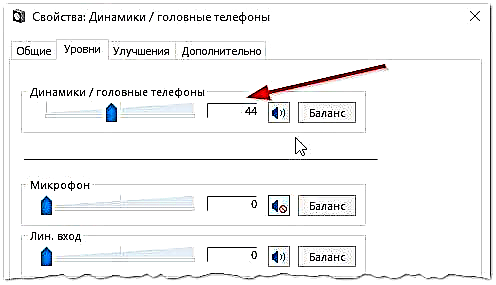
Shakl 6. Ovoz balandligi
6) "qo'shimcha" yorlig'ida ovozni tekshirish uchun maxsus tugma mavjud - uni bosganingizda qisqa musiqani (5-6 soniya) ijro etish kerak. Agar uni eshitmasangiz, sozlamalarni saqlab, keyingi bosqichga o'ting.

Shakl 7. Ovozni tekshirish
7) Aytgancha, yana bir marta "boshqaruv paneli / uskunalar va tovushlar" ga kirib, rasmda ko'rsatilganidek, "ovoz sozlamalari" ni ochishingiz mumkin. 8.

Shakl 8. Ovoz balandligini sozlash
Bu erda biz ovozning minimal darajaga tushiriladimi yoki yo'qmi degan savolga qiziqamiz. Aytgancha, ushbu yorliqda siz hatto ma'lum bir turdagi ovozni kamaytirishingiz mumkin, masalan, Firefox brauzerida eshitilganlarning barchasi.

Shakl 9. Dasturlarda ovoz balandligi
8) Va oxirgisi.
Pastki o'ng burchakda (soatning yonida) ovoz balandligi sozlamalari ham mavjud. Oddiy ovoz balandligi borligini va pastdagi rasmda bo'lgani kabi karnay ovozi o'chmaganligini tekshiring. Agar hammasi yaxshi bo'lsa, siz 3-bosqichga o'tishingiz mumkin.
Shakl 10. Kompyuterdagi ovoz balandligini sozlang.
Muhim! Windows sozlamalariga qo'shimcha ravishda, karnaylarning o'zlariga ham e'tibor bering. Ehtimol, regulyator minimal darajada!
3. Ovoz kartasi uchun haydovchi yo'q
Ko'pincha kompyuterda video va ovoz kartalari uchun drayverlarda muammolar mavjud ... Shuning uchun ovozni tiklashning uchinchi bosqichi drayverlarni tekshirishdir. Ehtimol siz ushbu muammoni oldingi bosqichda aniqlagan bo'lishingiz mumkin ...
Ular bilan hamma narsa yaxshi yoki yo'qligini aniqlash uchun qurilma menejeriga o'ting. Buning uchun boshqaruv panelini oching, so'ng "Uskuna va tovush" yorlig'ini oching, so'ngra qurilma menejerini ishga tushiring. Bu eng tezkor usul (11-rasmga qarang).

Shakl 11. Uskunalar va ovoz
Qurilma menejerida bizni "Ovoz, o'yin va video qurilmalar" yorlig'i qiziqtiradi. Agar sizda ovoz kartasi bo'lsa va u ulangan bo'lsa: bu erda u ko'rsatilishi kerak.
1) Agar qurilma ko'rsatilsa va uning oldida undov belgisi (yoki qizil) yonib tursa, demak haydovchi noto'g'ri ishlamoqda yoki umuman o'rnatilmagan. Bunday holda, sizga kerakli drayverni yuklab olishingiz kerak. Aytgancha, men Everest dasturidan foydalanishni yaxshi ko'raman - bu nafaqat sizning kartangizning qurilma modelini ko'rsatibgina qolmay, balki unga kerakli drayverlarni qaerdan yuklab olish kerakligini ham aytib beradi.
Drayverlarni yangilash va tekshirishning ajoyib usuli bu avtomatik yangilash va shaxsiy kompyuteringizdagi biron-bir uskunada drayverlarni qidirish uchun yordam dasturlaridan foydalanish: //pcpro100.info/obnovleniya-drayverov/. Men buni juda tavsiya qilaman!
2) Agar ovoz kartasi bo'lsa, lekin Windows buni ko'rmasa ... Bu erda har qanday narsa bo'lishi mumkin. Qurilma yaxshi ishlamayotgan bo'lishi mumkin yoki siz uni yomon ulagansiz. Avval kompyuterni changdan tozalashni, agar ovoz kartangiz bo'lmasa, uyani portlatishni maslahat beraman. Umuman olganda, bu holda muammo kompyuterning qo'shimcha qurilmalarida (yoki BIOS-da, qurilma haqida, Bos haqida, maqoladan biroz keyinroq bilib oling) bog'liq.
Shakl 12. Qurilma menejeri
Shuningdek, drayverlaringizni yangilash yoki boshqa versiyadagi drayverlarni o'rnatish mantiqiy: eski yoki yangilari. Ko'pincha, ishlab chiquvchilar kompyuterning barcha konfiguratsiyasini oldindan ko'ra olmaydilar va ba'zi drayverlar tizimingiz o'rtasida ziddiyatga duch kelishlari mumkin.
4. Audio / videoda kodeklar yo'q
Agar kompyuterni yoqsangiz, sizda ovoz baland bo'lsa (masalan, Windows salom-aliklarini eshitasiz) va ba'zi videolarni (AVI, MP4, Divx, WMV va boshqalar) yoqsangiz, muammo video pleyerda yoki kodeklarda yoki faylning o'zida. (u buzilgan bo'lishi mumkin, boshqa video faylini ochib ko'ring).
1) Agar video pleyer bilan bog'liq muammo bo'lsa - boshqasini o'rnatib, sinab ko'rishni maslahat beraman. Masalan, KMP pleyeri ajoyib natijalar beradi. U allaqachon o'rnatilgan kodeklarga ega va uning ishlashi uchun optimallashtirilgan, buning yordamida ko'plab videofayllarni ochish mumkin.
2) Agar muammo kodek bilan bog'liq bo'lsa - men sizga ikkita narsani qilishni maslahat beraman. Birinchisi, eski kodeklarni tizimdan butunlay olib tashlash.
Ikkinchidan, kodeklarning to'liq to'plamini o'rnating - K-Lite Codec Pack. Birinchidan, ushbu paket mukammal va tezkor Media Player-ga ega, ikkinchidan, barcha eng mashhur video va audio formatlarni ochadigan barcha eng mashhur kodeklar o'rnatiladi.
K-Lite Codec Pack kodeklari va ularni to'g'ri o'rnatish haqida maqola: //pcpro100.info/ne-vosproizvoditsya-video-na-kompyutere/
Aytgancha, ularni nafaqat o'rnatish, balki ularni to'g'ri o'rnatish ham muhimdir, ya'ni. to'liq to'plam. Buning uchun to'liq to'plamni yuklab oling va o'rnatish paytida "Ko'p narsalar" rejimini tanlang (qo'shimcha ma'lumot olish uchun havoladagi kodeklar haqidagi maqolani biroz yuqoriroq ko'ring).
Shakl 13. Kodeklarni o'rnatish
5. Noto'g'ri sozlangan BIOS
Agar sizda o'rnatilgan ovoz kartasi bo'lsa, BIOS sozlamalarini tekshiring. Agar tovush moslamasi sozlamalarda o'chirilgan bo'lsa, unda siz uni Windows-da ishlashga majbur qila olmaysiz. Ochig'i, odatda bu muammo juda kam uchraydi, chunki Odatiy bo'lib, BIOS sozlamalarida ovoz kartasi yoqilgan.
Ushbu sozlamalarni kiritish uchun kompyuterni yoqganingizda F2 yoki Del tugmachalarini bosing (kompyuterga bog'liq holda) Agar kira olmasangiz, kompyuterni yuklash ekranini yoqqaningizdan so'ng uni diqqat bilan ko'rib chiqing. Odatda unda har doim BIOS-ga kirish uchun tugma yoziladi.
Masalan, BIOS-ga kirish uchun ACER kompyuter yoqiladi - DEL tugmasi pastda yozilgan (14-rasmga qarang).
Agar biron bir qiyinchilikka duch kelsangiz, BIOS-ga qanday kirish to'g'risida maqolamni o'qishni maslahat beraman: //pcpro100.info/kak-voyti-v-bios-klavishi-vhoda/
Shakl 14. BIOS-ga kirish tugmasi
BIOS-da "Integrated" so'zini o'z ichiga olgan satrni qidirishingiz kerak.
Shakl 15. Birlashtirilgan tashqi qismlar
Ro'yxatda siz audio qurilmangizni topishingiz va u yoqilganligini ko'rishingiz kerak. 16-rasmda (pastda) u yoqilgan, agar sizda "Disable" bo'lsa, uni "Enabled" yoki "Auto" ga o'zgartiring.
Shakl 16. AC97 Audio-ni yoqish
Shundan so'ng, siz sozlamalarni saqlab, BIOS-dan chiqishingiz mumkin.
6. Viruslar va reklama dasturlari
Qaerda biz virussizmiz ... Bundan tashqari, ularning soni shunchalik ko'pki, hatto ular nimani taqdim qilishi mumkinligi ham noma'lum.
Birinchidan, umuman kompyuterning ishlashiga e'tibor bering. Agar tez-tez muzlash, antivirus operatsiyalari bo'lsa, ko'kdan chiqib ketadigan "tormoz". Ehtimol, siz haqiqatan ham virusni yuqtirgansiz, ammo bitta emas.
Eng yaxshi variant, yangilangan ma'lumotlar bazasiga ega bo'lgan zamonaviy antivirus bilan kompyuteringizni viruslarga tekshirishdir. Oldingi maqolalardan birida men 2016 yilning boshida eng yaxshisini sanab o'tdim: //pcpro100.info/luchshie-antivirusyi-2016/
Aytgancha, DrWeb CureIt antivirusi yaxshi natijalarni ko'rsatmoqda, uni o'rnatishning hojati yo'q. Faqat yuklab oling va tekshiring.
Ikkinchidan, favqulodda yuklash diskini yoki flesh-diskni (Live CD deb nomlangan) foydalanib, kompyuteringizni tekshirishni tavsiya qilaman. Hech kim duch kelmagan bo'lsa, aytaman: xuddi antivirusga ega CD-dan (flesh-disk) tayyor operatsion tizimni yuklayotgandeksiz. Aytgancha, unda siz ovozga ega bo'lishingiz mumkin. Agar shunday bo'lsa, ehtimol sizda Windows bilan bog'liq muammolar mavjud va uni qayta o'rnatishingiz kerak bo'lishi mumkin ...
7. Agar barchasi bajarilmasa, ovozni tiklash
Bu erda men ba'zi maslahatlar beraman, ehtimol ular sizga yordam berishadi.
1) Agar siz oldin ovoz eshitgan bo'lsangiz, lekin hozir emas - ehtimol, siz ba'zi bir dasturiy ta'minot yoki drayverlarni o'rnatgansiz, ular apparat ziddiyatiga sabab bo'lgan. Ushbu parametr bilan tizimni qayta tiklashga urinish mantiqiy.
2) Agar boshqa ovoz kartasi yoki boshqa dinamik bo'lsa, ularni kompyuterga ulab, drayverlarni yana o'rnatishga harakat qiling (drayverlarni tizimdan o'chirib qo'ygan eski qurilmalarga olib tashlashda).
3) Agar oldingi fikrlarning barchasi yordam bermasa, siz Windows 7-ni qayta o'rnatishingiz mumkin. Keyin ovoz drayverlarini darhol o'rnating va agar ovoz to'satdan paydo bo'lsa, har bir o'rnatilgan dasturga diqqat bilan qarang. Ehtimol siz darhol aybdorni ko'rasiz: haydovchi yoki ilgari qarama-qarshi bo'lgan dastur ...
4) Shu bilan bir qatorda, karnaylar o'rniga naushniklarni ulang (naushniklar o'rniga karnaylar). Ehtimol, siz mutaxassis bilan bog'lanishingiz kerak ...











